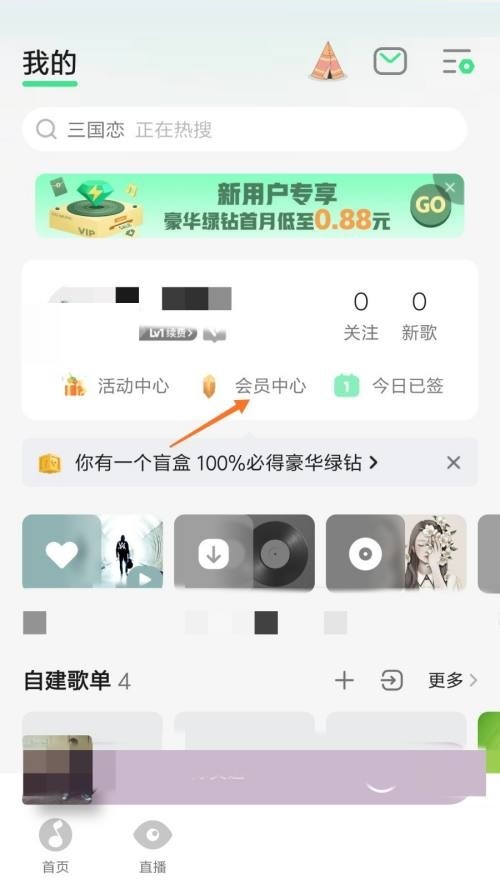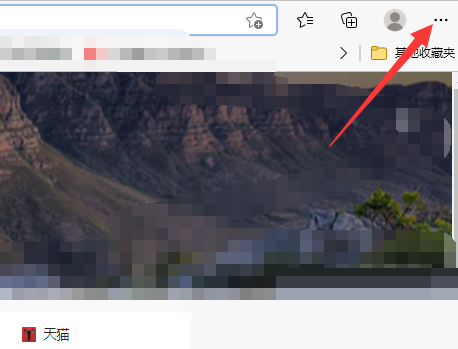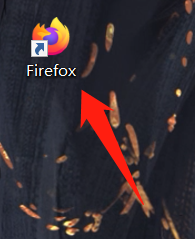Classln如何编辑个人信息?Classln编辑个人信息教程
有的小伙伴会问小编Classln如何编辑个人信息,下面小编就为大家详细的介绍一下,想知道的话就来看看吧,相信一定会帮到你们的。
Classln如何编辑个人信息?Classln编辑个人信息教程
1、首先点击“classIn”图标,打开APP。
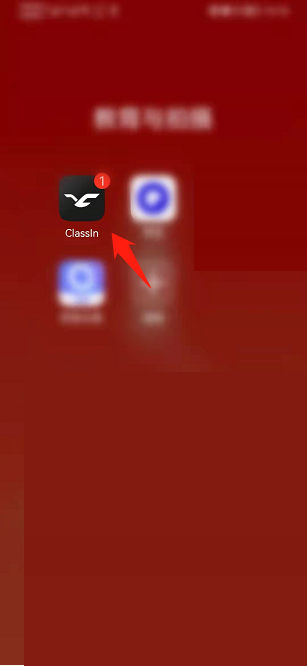
2、然后点击界面左上角“个人信息”图标。
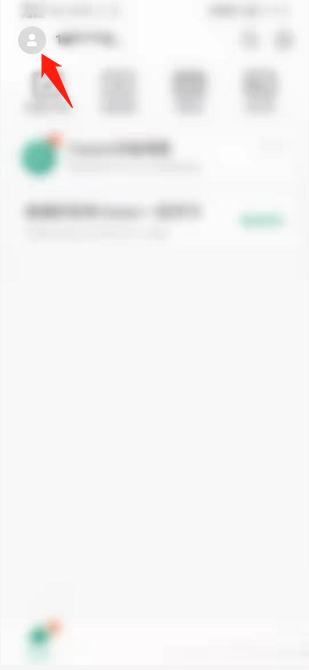
3、接着点击“编辑个人信息”选项。
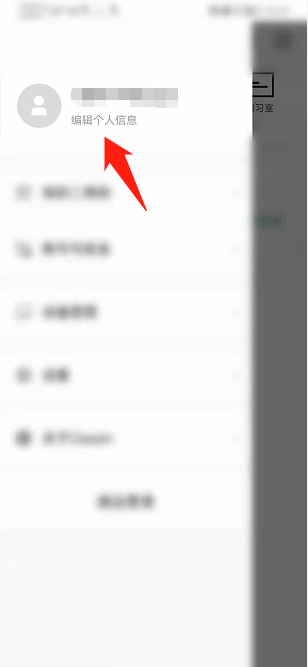
4、最后在弹出的界面中即可编辑个人信息,如头像、昵称等。
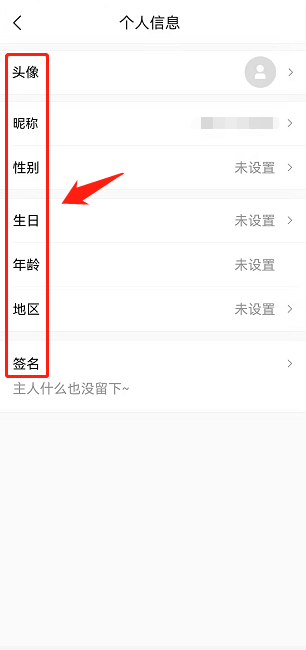
以上就是Classln如何编辑个人信息的步骤内容,有需要的小伙伴快来学习一下吧!
tags: